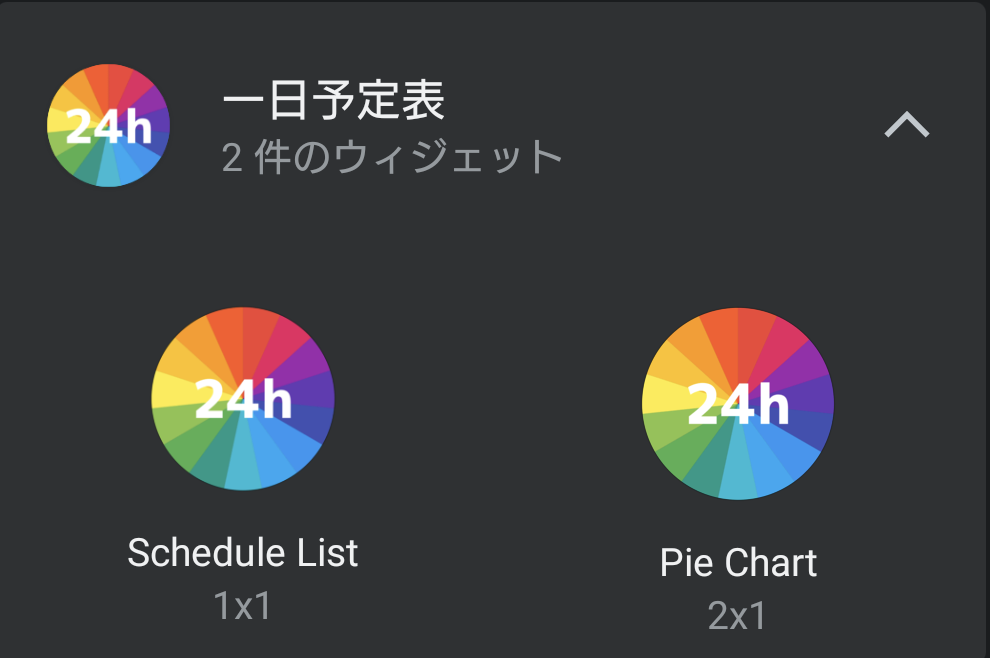如何使用
日期更改 您可以通过以下两种方法更改日期:
- 使用屏幕顶部的滚动条进行更改。
- 在屏幕中央附近左右滑动。
复制功能 如果您想在不同的日期使用相同的日程,
- 点击复制
- 在下一个屏幕上出现的日历屏幕上,点击要粘贴到的日期(可以选择多个)
- 点击保存
删除历史记录 当不小心添加了日程等时,点击屏幕左下角的“从历史记录中添加日程”的旁边的笔标志🖋,将显示历史记录删除屏幕。
从历史记录添加日程 日程名称和颜色将作为历史记录显示。
保存饼图图像 除了可以通过屏幕截图按钮将饼图保存到智能手机上之外,还可以在SNS或LINE上分享它。 (通过分享日程,您的日程实现可能性将大大提高,我真的强烈推荐您这样做。)
关于菜单
- 日程:通过点击“+”按钮添加日程,并在饼图中显示24小时的日程。
- 列表:可以以列表方式查看一天的日程安排。
- 总计:将一天的日程安排按日程名称合并并显示。★
- 转变:将按日程名称的总计按日显示在图表中。★
- 目标/日记:可以注册目标和日记。
※★标志表示此功能仅适用于购买高级套餐的用户,但您可以通过查看奖励来免费使用
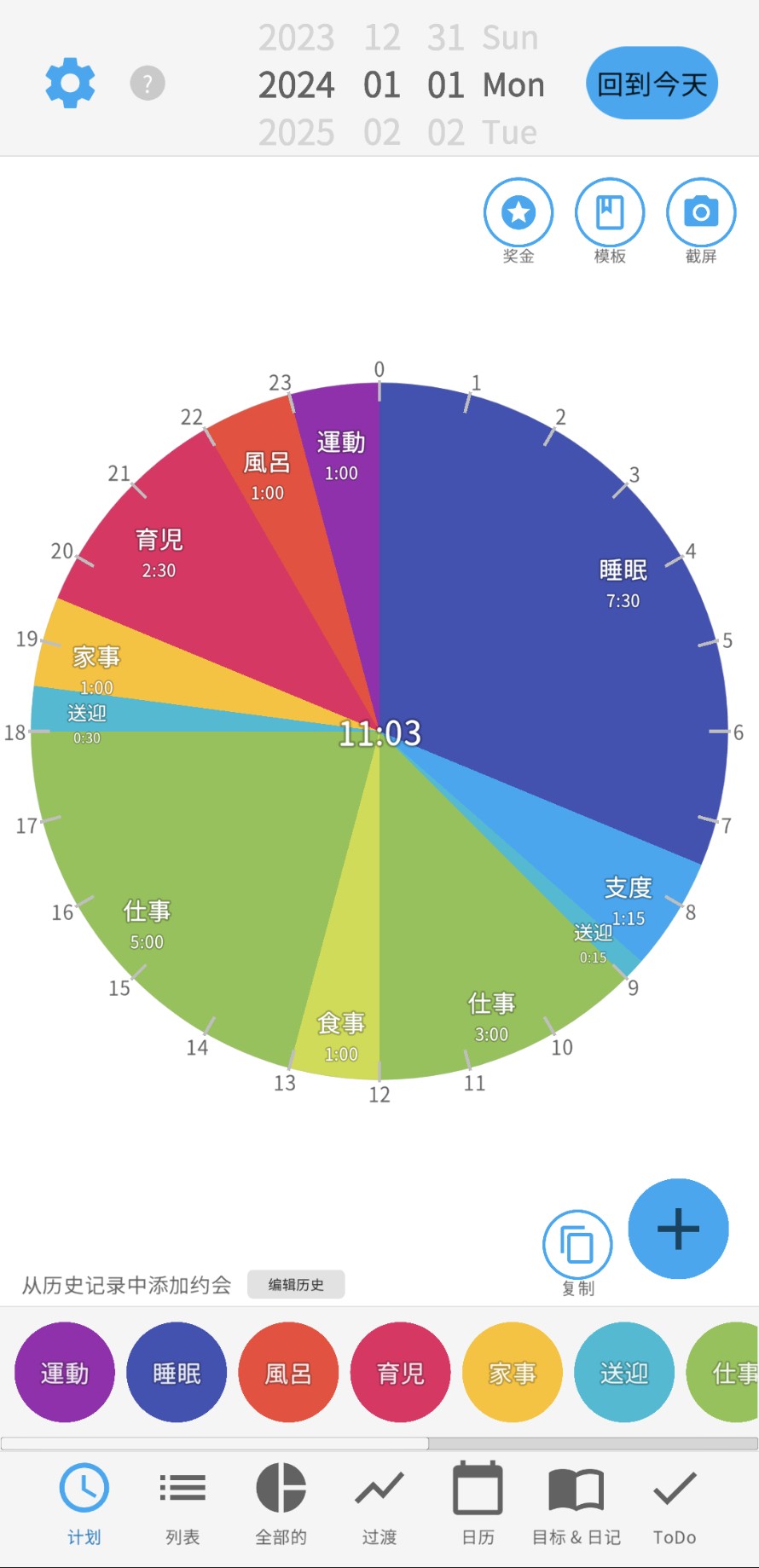
日程输入方法:
在顶部的饼图或右下角的“+”标记上点击,即可切换到日程画面。
决定日程名称、时间和配色,然后点击保存,即可添加日程。
当前时间可以通过【当前时间】按钮轻松输入。
在日程时长部分,您可以通过5分钟、10分钟、15分钟、30分钟、45分钟、60分钟按钮轻松设置时间。(您可以连续点击每个按钮以将时间加倍。例如:连续点击两次60分钟按钮可将时间设置为120分钟,连续点击三次可将时间设置为240分钟等。)
此外,将顶部画面的历史记录图标与饼图整合,可以更轻松地输入日程。
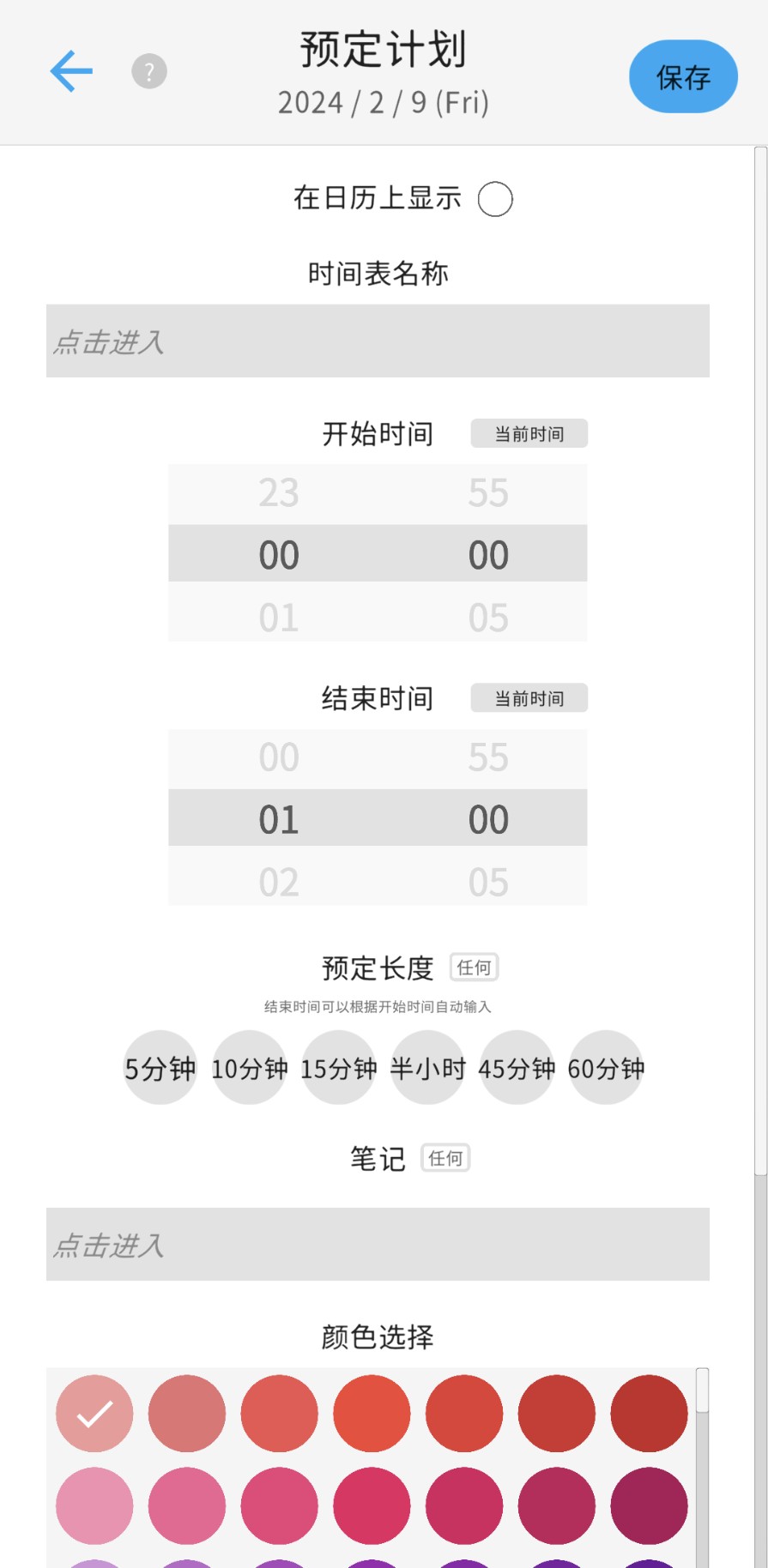
关于奖金。
在 “Bonus “屏幕中,您可以通过观看广告免费使用高级计划。 (每天最多 12 次(高级计划 3 天)
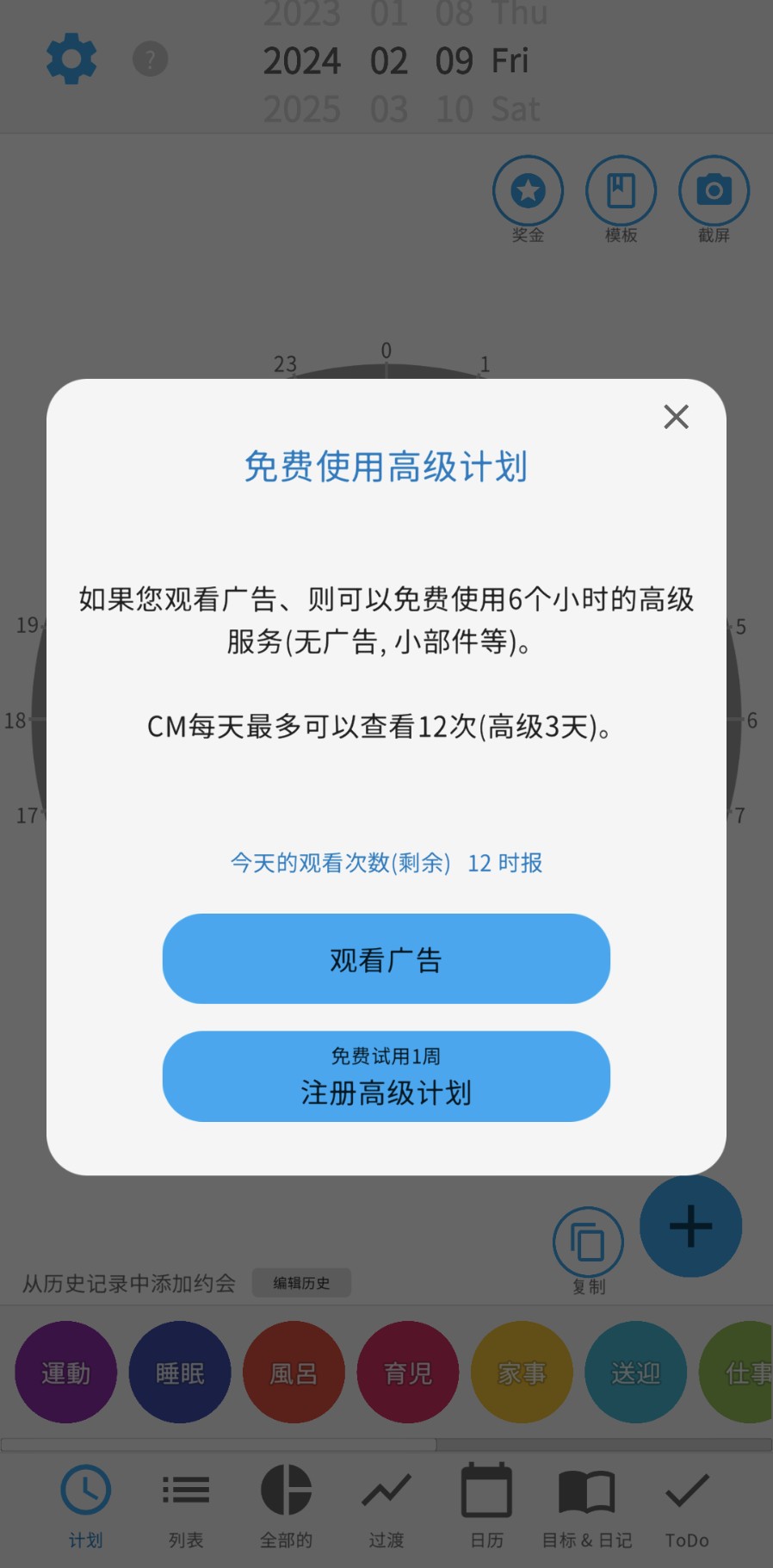
模板。
您可以为例行计划创建一个模板。
1. 在顶部屏幕中,描述每天要做的事情。
例如:家务劳动,上午 8 时至 9 时
接送孩子,上午 9:00-9:30
下午 5 点至 5 点半
2. 模板屏幕 → 在保存栏中输入名称 → 完成模板。
示例:创建的模板名称为 “工作日”。
3.为另一天创建预约时,从粘贴模板界面选择已设置的模板→创建预约。
4.可以从删除菜单中删除不需要的模板。
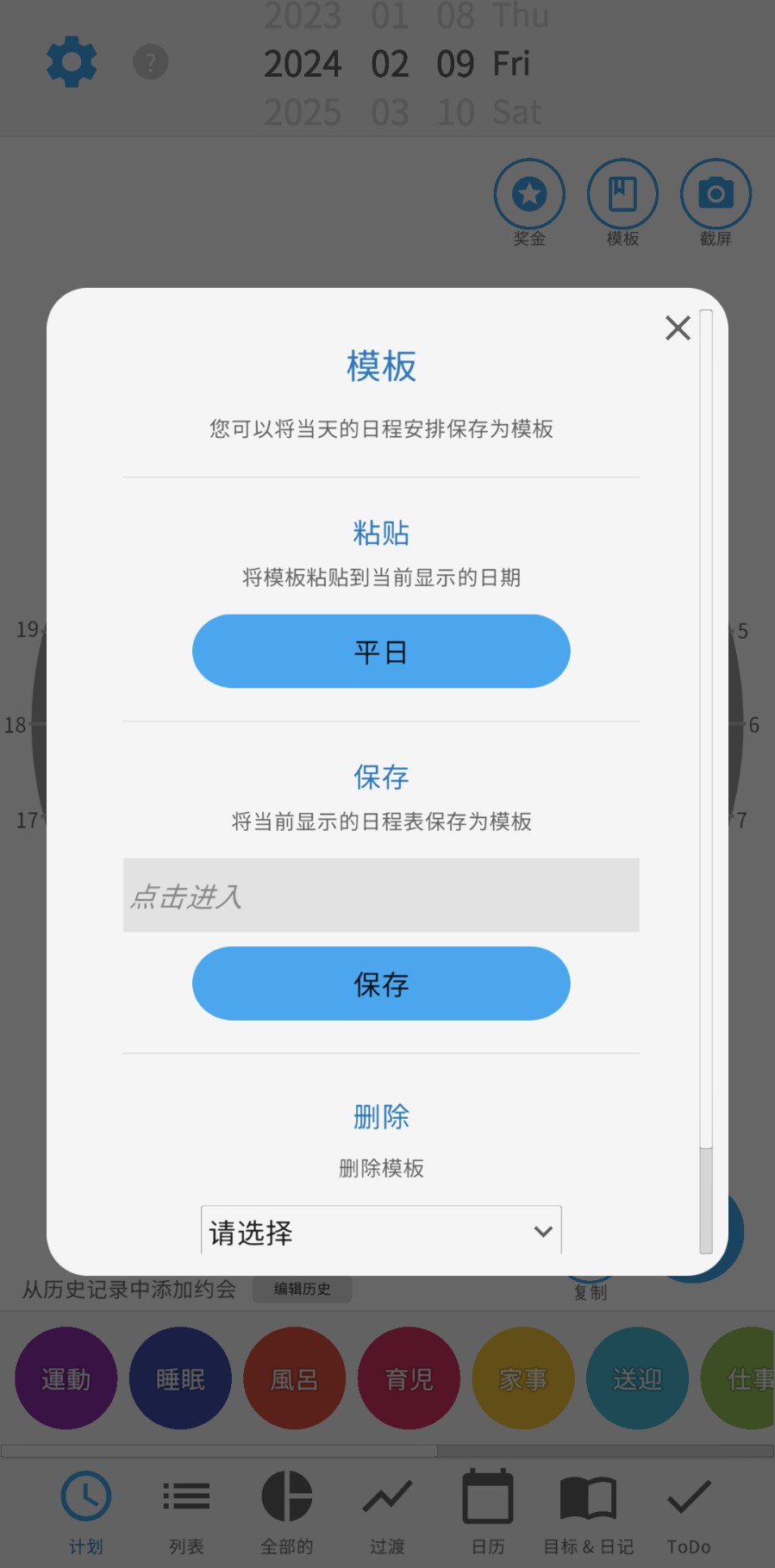
推送通知
要通过推送通知接收提醒,请在 iPhone/Android 设置屏幕中设置 “通知开启”,如下所示、
在应用程序设置界面的 “通知时间 “中选择要接收通知的时间。
1. 在 iPhone 上
iPhone 设置 > 通知 > 每日日程
打开 “允许通知”。
选择 “锁屏”、”通知中心 “和 “横幅”。
打勾。
打开 “声音 “和 “徽章”。
2. 在安卓系统上
设置(主机)> 应用程序和通知 > 每日计划 > 开启通知
小工具功能
列表显示
饼图显示
您可以从两个选项中进行选择。